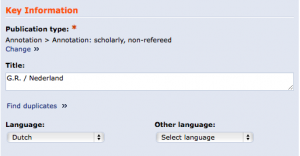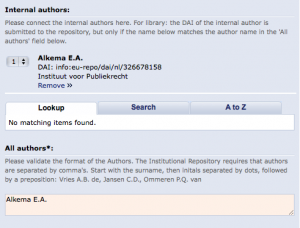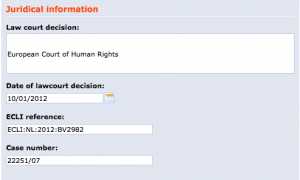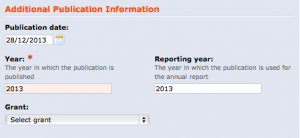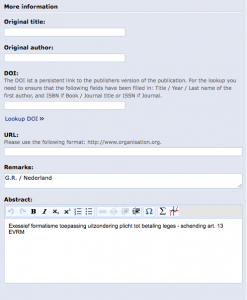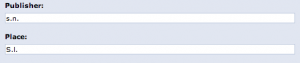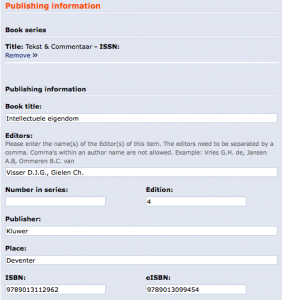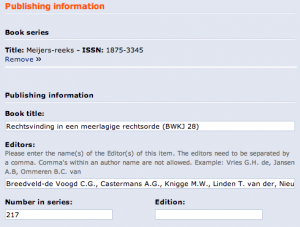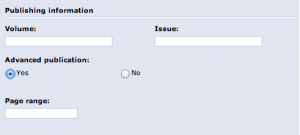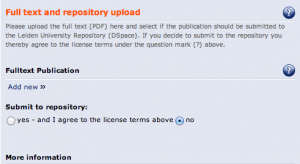Hieronder volgt een algemene instructie hoe een annotatie zo volledig mogelijk in het systeem kan worden ingevoerd.
We beginnen met de Key Information.
Titel: vul hier een eventuele titel in van de annotatie (deze verschijnt dan binnen het systeem zodat u de annotatie makkelijker kan herkennen). Dit is doorgaans de informatie die na de bibliografische gegevens van een annotatie tussen “(…)” wordt geplaatst.
Language: vul hier de taal waarin u uw noot heeft geschreven.
Internal authors: hier staat u zelf standaard bij vermeld, maar mocht er nog een andere Leidse auteur zijn, dan kan u deze op de gebruikelijke wijze toevoegen.
All authors: hier vult u alle auteurs in zoals deze bibliografisch verschijnen inclusief uw eigen naam. Het format is gelijk aan dat van de Internal authors. Meerdere auteurs, indien aanwezig, zouden gescheiden zijn met een “,” na de voorletters.
We vervolgen met de bibliografische informatie onder het kopje Publishing information in Journal or Book.
Hier kan je door middel van de bij Series gekozen serie bepalen of de annotatie in een tijdschrift (journal serie) of in een boek (book series) is verschenen. De velden die je vervolgens moet invullen verschillen.
Series: Vul hier het juiste tijdschrift in (zie voor meer informatie Tijdschriften toevoegen (Series)).
Voor een annotatie die verschenen is in een tijdschrift moeten de volgende velden worden ingevoerd:
- Annotation number in journal
- Volume
- Page range
Het veld Issue is facultatief en verschijnt op de publicatie-tab op dit moment volgend op Year gescheiden door een “;”.
[…]2013;52[…]
Annotation number in journal: het nummer dat aan het tijdschrift gegeven is aan de annotatie. In dit geval 565.
Volume: Vul hier het jaargang nummer in (dit is soms het jaar).
Page range: de pagina nummers gescheiden door een divisie “-”
Advanced publication: Selecteer hierbij altijd No
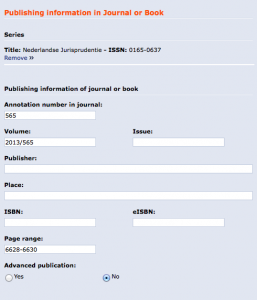
Correcte invoer van de gegevens onder Publishing information in Journal or Book die behoort bij een annotatie in een tijdschrift
We vervolgen met de bibliografische informatie onder het kopje Juridical information. De volgende velden moeten worden ingevoerd:
- Law court decision
- Date of lawcourt decision
- ECLI reference
Law court decision: de gerechtelijke instantie die de uitspraak heeft voltrokken waar de noot betrekking op heeft. U kunt hier de naam van de instantie zowel uit schrijven als de afkorting gebruiken. Er is hier nog geen voorkeurs advies voor.
Date of lawcourt decision: vul hier de datum in waarop de gerechtelijke instantie de uitspraak voltrok.
ECLI reference: vul hier het ECLI nummer in. Dit begint altijd met “ECLI:” . Voor oudere publicaties kunt u hier het LJN-nummer invoeren. Dit nummer stelt derde (de facultair-beheerder) in staat om ontbrekende informatie aan te kunnen vullen.
Case number: hier kunt u het zaaknumer kwijt.
We vervolgen met de bibliografische informatie onder het kopje Additional Publication Information. De volgende velden moeten worden ingevoerd:
- Year
- Reporting year
Ik adviseer om de Publication date leeg te laten. Indien u het toch wilt vullen dient het jaar niet af te wijken van het jaar waarin de publicatie is verschenen.
Year: Het jaar waarin het tijdschrift uitkwam waarin uw annotatie is verschenen.
Reporting year: moet altijd gelijk zijn aan het jaar in het Year-veld.
Full text and repository upload zullen we in een ander blog-stukje behandelen (dit is namelijk voor ieder type eender) en slaan we voor nu over.
We gaan verder met More information. Hier kunt u bij Remarks de informatie invoeren die na de bibliografische gegevens van een annotatie tussen “(…)” wordt geplaatst.
Het Abstract blijft facultatief.
De velden Original title & Original author moeten leeg blijven (zie voor meer informatie Vertalingen).
Dit zal de volgende entry opleveren op uw publicatie-tab:
Alkema E.A., annotatie bij: European Court of Human Rights 10 januari 2012, nr. 22251/07, NJ 2013; 6628-6630 (G.R. / Nederland).
Alhoewel alle informatie voor een correcte bibliografische weergave op de publicatie-tab en het jaarverslag moet u nog wel uw Onderzoeksprogramma op de Thematic Classification-tab (zie screenshot nummer 2).